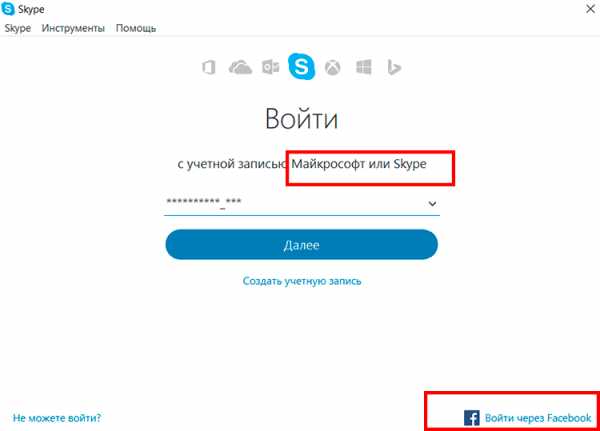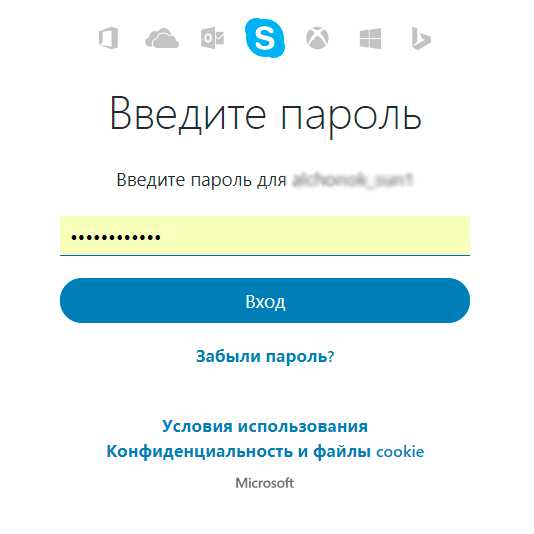Скайп: вход на мою страницу
Ты готов начать общение с помощью программы Skype? «Скайп: вход на мою страницу» — инструкция, в которой подробно рассказано о том, что войти в свой аккаунт можно разными способами, а какой из них самый удобный – решать только тебе.
Войти в «Мою учетную запись» в Skype можно совершенно бесплатно, это нужно помнить, чтобы не попасться на удочку мошенников.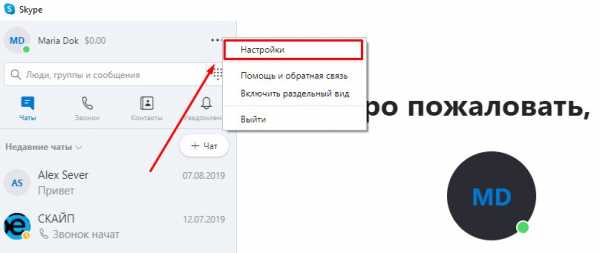
Онлайн версия
Как войти в Скайп на свою страницу? Давай начнем с онлайн версии приложения.
- Чтобы начать пользоваться программой, войти в нее, вовсе не обязательно скачивать ее из интернета. Просто зайди на страницу https://web.skype.com
- В специальном окне введи свой логин, а затем – пароль
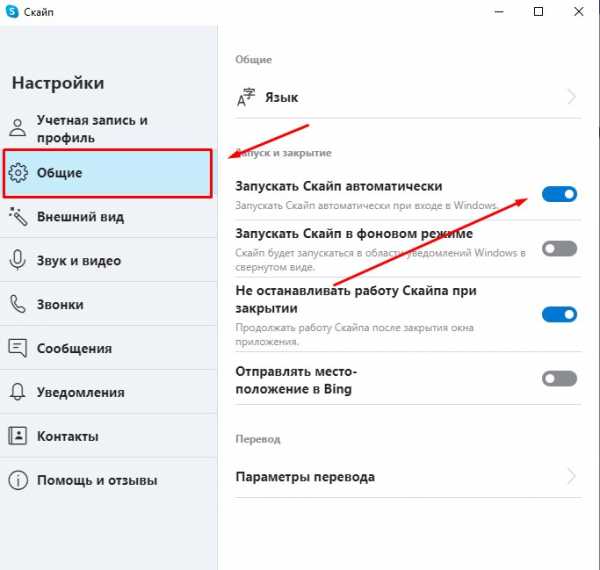
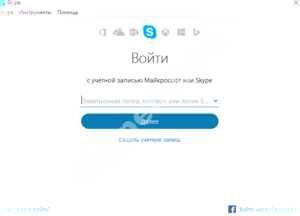
- После авторизации жми «Начало работы»
- Если ты уже пользовался Скайпом, то увидишь вполне знакомый интерфейс. Здесь будут отражены все твои контакты, поэтому начать общение можно без труда
- На самом деле, войти в свою учетную запись Скайп с ноутбука или компьютера таким образом очень удобно. Ты не привязан к определенному устройству и можешь быть на связи дома, в гостях или на работе, открыв свою страницу.
Хочешь узнать, как зарегистрироваться в Скайпе прямо сейчас, переходи по указанной ссылке.
Если вход на свою страницу Скайп таким образом отчего то кажется тебе неудобным, предлагаем скачать и установить на свое устройство десктопную версию приложения – программу, предназначенную для рабочего стола.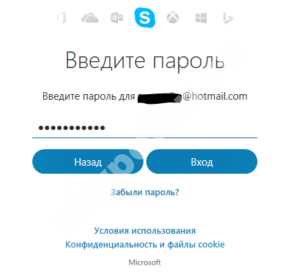
Десктопная версия
Огромное количество пользователей осуществляют вход в учетную запись Skype с компьютера, на который скачана и установлена программа. Существует множество версий приложения для абсолютно разных операционных систем, поэтому ты без труда сможешь выполнить вход в Skype вне зависимости от того, Windows у тебя, Linux или Mac. Скачать версию для нужной тебе операционной системы ты можешь прямо на нашем сайте.
После того, как скачивание будет завершено, распакуй установочный файл в нужную тебе директорию, создай ярлык на рабочем столе (кстати, подробнее о процессе установки читай в нашей статье — Как установить Skype) и можешь решать, как тебе войти в Скайп на страницу.
Почему решать? Вход в Скайп на «Мою страницу» осуществляется несколькими способами:
- Обычный способ
- Через социальную сеть Фейсбук
- Через учетную запись Майкрософт
Но давай разберем, как правильно войти в аккаунт Skype по порядку.
Обычный способ
В принципе, ничего сложного здесь нет. Для того, чтобы войти в Скайп на «Мою страницу», введи специальные окна логин и пароль, под которыми ты зарегистрировался.
Если своей учетной записи в системе у тебя пока нет – это легко исправить:
- Открой страницу создания профиля на официальном сайте или нажми кнопку «Создать учетную запись» в программе. Кнопка находится под окном для ввода логина

- Первое, что предложит сделать тебе система – указать данные, которые будут использоваться в качестве логина.
- Это может быть действующий номер телефона или же электронный почтовый ящик (опять же, действующий – это важно)
- Укажи удобный тебе вариант и нажми «Далее»
- Теперь нужно придумать пароль. Имей ввиду – од должен состоять не менее, чем из восьми символов. В пароле можно использовать цифры, символы и английские буквы, можно включать клавишу «Caps Lock»
- После того, как придумал «Пароль», снова нажми «Далее»
- Теперь система предложит тебе прописать имя, под которым ты будешь отображаться у других пользователей Скайп. По умолчанию это – имя и фамилия. Конечно, ты можешь указать неверные данные, но этим ты совсем не облегчишь поиск своего аккаунта для друзей.
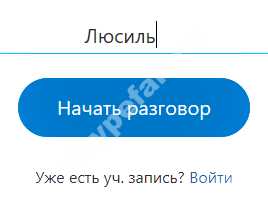
- Ну и в завершение придется ввести индивидуальный код, который поступил на номер телефона или электронный адрес, который ты указал в качестве логина. Именно поэтому и e-mail и телефон должны быть действующими.
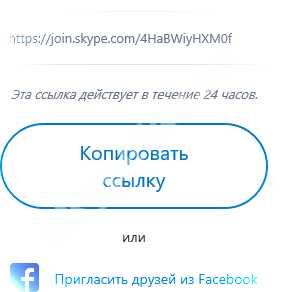
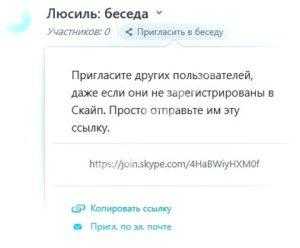
- Теперь ты зарегистрирован и можешь осуществлять вход в программу по номеру телефона или по адресу электронной почты.
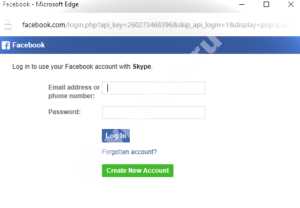
Через Фейсбук
Как войти в Скайп, в свою учетную запись, используя аккаунт Фейсбук? Тут тоже нет ничего сложного:
- Открой свою версию Skype, нажав на иконку
- Откроется страница, где, кроме строки для ввода логина будет надпись «Авторизоваться через Facebook»
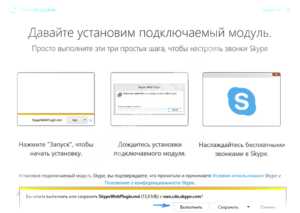
- После того, как ты щелкнешь по этой ссылке, откроется окно, в котором тебе будет предложено авторизоваться под своим логином и паролем от социальной сети

- Нажми «Вход». Таким образом ты подтвердишь, что аккаунт в социальной сети и учетная запись в видеомессенджере теперь синхронизированы

- Если у тебя есть и учетная запись в Skype или своя страница, и аккаунт в Фейсбуке, и ты хочешь их объединить, нажми на странице входа «У меня уже есть учетная запись». Откроется всплывающее окно, где нужно будет выбрать «Объединить»
Через учетную запись Майкрософт
Если ты зарегистрировался в Скайпе недавно, то учетная запись Майкрософт у тебя уже есть – именно под ней ты авторизуешься в системе (подробнее об этом в другой нашей статье).
- Введи свой логин Skype, электронный почтовый ящик или номер телефона
- Затем – пароль
- Теперь нажми кнопку «Войти»
Как видишь, процесс тебе знаком.
Если у тебя все еще нет аккаунта, создать учетную запись ты можешь, как описано в инструкции чуть выше. Если у тебя уже есть аккаунт Скайп, его можно объединить с учеткой Майкрософт и осуществить вход на свою страницу:
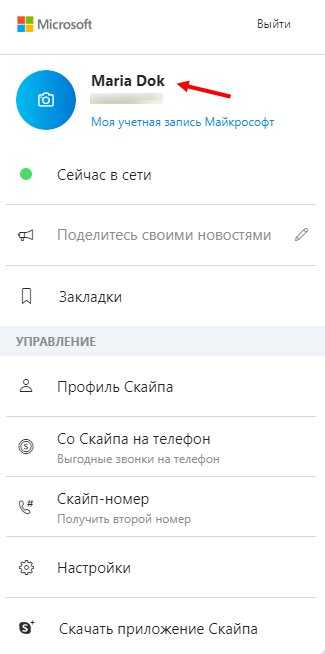
- Введи свой логин и пароль от Скайпа для входа на страницу
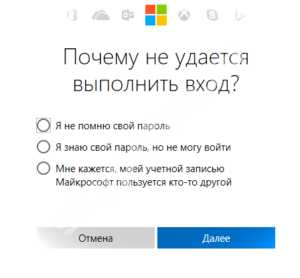
- Если записи не объединились автоматически, ты получишь уведомление о том, что это нужно сделать
- Нажми «Далее»
- Система предложит добавить адрес электронной почты
- Сделай это и снова нажми «Далее»
- Осталось только подтвердить e-mail, у аккаунт Скайп станет также и учетной записью Майкрософт, это и будет твоя страница
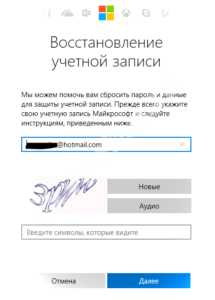
Не получается войти на страницу
Если не получается авторизоваться, войти как обычно, причины тому могут быть самые разные. Например:
- Плохое интернет соединение
- «Тормозит» само устройство (например, открыто одновременно много вкладок в браузере)
- Проблемы в самом приложении (перегружены сервера и пр.)
- Программа установлена неправильно
- Мессенджер требует обновления до последней версии
- Компьютер или ноутбук подвергся вирусной атаке и вход невозможен
И это не все. Подробнее о причинах, а также о способах их решения, читай в нашей статье Не могу зайти в Скайп.
Заходи на свою страницу и общайся! Пиши свои вопросы в комментариях!
skypefan.ru
Вход в Скайп — Моя Страница в Skype
Skype — это самый популярный сервис IP-телефонии, объединяющий сотни миллионов пользователей из всех уголков земного шара. Программа позволяет общаться посредством видео- и голосовой связи, обмениваться текстовыми сообщениями. Сервисом можно пользоваться, только если вы завели учетную запись на сайте программы. Мы рассмотрим альтернативные способы входа в аккаунт, актуальные в разных ситуациях и обстоятельствах.
Из этой статьи Вы узнаете как выполнить вход в Скайп (Skype) на мою страницу разными способами: через логин и пароль; через браузер — онлайн; используя Facebook.
Реклама
Инструкция по установке Скайп на русском языке
| Скачайте и сохраните файл установки на свой компьютер | Запустите установочный файл и выполните указанные действия | Запустите программу и войдите в сеть, введя свой логин и пароль |
Стандартный вход в Скайп
Все пользователи Skype устанавливают на своих устройствах приложение программы. Чтобы в него войти, нужно:
- Кликнуть иконку приложения.
- Ввести логин и пароль.
Если вам лень повторять эти действия каждый раз, после ввода логина и пароля отметьте галочками пункты «Автоматическая авторизация» и «Запуск системы при включении ПК». Таким образом, вы будете автоматически заходить в свой аккаунт после запуска компьютера.
Вход на мою страницу Skype через браузер подробная инструкция
Если ваше приложение выдает ошибку, можно войти в свой аккаунт через сайт skype.com. Для этого нужно:
- Перейти на официальный сайт Skype — skype.com
- Кликнуть по кнопке «Войти» в правом верхнем углу страницы -> Выбрать вкладку «Использовать Skype в браузере»
- Ввести свои учетные данные (логин и пароль).
Теперь вы можете пользоваться всеми сервисами и инструментами Скайп точно так же, как и в установленном на вашем устройстве приложении.
Как войти в «Скайп», если вы забыли пароль?
- Кликните ссылку «Не можете войти в учетную запись?», расположенную в том же окне, где осуществляется вход в Skype.
- На вновь открывшейся странице введите e-mail (перед вами будет поле для записи), на которую зарегистрирован ваш аккаунт.
- На ваш электронный ящик будет выслана ссылка, содержащая код для восстановления утраченного пароля. Запомните его или скопируйте.
- Вернитесь на страницу, где вы вводили e-mail и впишите в новой строке полученный код.
- После подтверждения кода перед вами появится еще одна строка, в которой вы сможете зарегистрировать новый пароль.
- Теперь вы легко зайдете на свою страницу Skype либо стандартным способом.
Вход через Facebook
Это еще один способ для тех, кто забыл пароль от своего «Скайпа». Все очень просто:
- На главной странице «Скайп» выберите опцию «войти через Facebook».
- Введите логин и пароль от своего аккаунта на «Фейсбуке».
- Нажмите кнопку «Вход».
Где скачать Skype?
Прямо на этой странице. Переходите по ссылке и скачивайте без вирусов и рекламы новую версию Скайп на русском языке.
skype-skachat.ru
Вход в скайп — как войти в Skype на свою страницу
Для того, чтобы найти в интернете программу Skype и ее обновленные версии, а также почитать статьи на данную тематику, пользователи, в большинстве случаев, вбивают в поисковике сочетание слов: скайп вход или вход в скайп. Эта статья подскажет Вам, как правильно осуществляется вход в приложении Skype.
Скачать бесплатно Скайп на телефон
Для входа в систему, скайп должен быть заранее установлен на Вашем персональном компьютере. В имеющемся окне находятся строки для ввода логина, который Вы должны составить собственнолично, запомнить и написать в графу, предназначенную для пароля. При наличии своих уникальных данных, Вы сможете производить скайп вход с любого устройства. Внизу окна имеются две функции:
- «Автоматическая авторизация при запуске скайп» — ставить галочку нужно при осуществлении входа в систему на своем персональном устройстве, так как вход в дальнейшем будет производиться без ввода логина и пароля. Иными словами, при запуске системы скайп, вход на свою страницу будет осуществляться автоматически.
- «Запускать скайп при включении устройства». Здесь уже все сказано: при включении ПК или другого устройства, программа будет открываться автоматически.
Вход в скайп онлайн- это легко и доступно
Для вхождения в систему Skype, вышеперечисленных действий будет достаточно.
После того, как Вы вошли в систему и произвели скайп вход на свою страницу, в Skype появится приветствие, где можно подобрать функции проверки связи и звучания, ознакомиться с обновлениями для системы, заняться поиском друзей и производить коммуникации с удовольствием. Если Вы не желаете в начале запуска системы видеть приветствие, тогда после вхождения в Skype, уберите значок напротив функции «показывать окно при запуске» и, таким образом, Вы избавитесь от ненужного свойства.
Скайп для компьютера скачать без регистрации
Как еще можно войти в скайп новому пользователю ?
В запускающем окне системы введите свой персональный логин, который Вы себе присвоили, и пароль, созданный для осуществления входа. При помощи этих данных Вы сможете войти в систему фактически с любого устройства, что очень практично. Снизу перед Вами появятся две функции:
- Автоматическая авторизация при запуске системы. Данная функция означает, что при запуске программы, вход в скайп будет осуществляться автоматически без надобности каждый раз вводить логин и пароль. Данное свойство очень удобно в применении на своем ПК. В общественных заведениях и чужих компьютерах не стоит применять данное свойство.
- Запускать систему при включении ПК. Данная функция говорит о том, что система будет осуществлять вход самостоятельно при включении Вашего ПК. Это очень полезная характеристика. Если у вас операционная система Windows, вы можете скачать Skype для Windows 7 бесплатно по ссылке.
После вхождения в программу, может появится приветствующее окно. При желании можно сделать так, чтобы в будущем данное приветствие не появлялось. Вы сможете легко осуществить проверку связи, в случае если у Вас имеется встроенный микрофон и динамики. Даже если у Вас нет всей необходимой гарнитуры, а также микрофона и динамиков, Вы можете общаться посредством Skype, осуществляя передачи быстрых сообщений в имеющемся чате. Вам следует выбрать значок для пользования системой Skype.
Однако для коммуникаций по видеосвязи Вам необходимы микрофон и динамики. В приложении используется гарнитура для ПК, а не для мобильных устройств. Она соединяется с помощью двух отдельных разъемов: для микрофона и для динамиков. Инновационные типы гарнитуры могут подключаться к USB порту. Также в гарнитуре должен быть микрофон. Можно купить специальную трубку с двумя разъемами для подключения к ПК. Гарнитуру, которая будет работать в приложении Skype, можно приобрести в специализированном интернет магазине Скайп.
xn——6kcbabg6a4aidr1aoehwfgqh4hrf.xn--p1ai
Вход в Skype
Возможности SKYPE
Используйте программу на полную мощность
1
Бесплатные звонки между пользователями
Звонки между абонентами Skype всегда бесплатны вне зависимости от того, совершаются ли они внутри страны или между странами.
2
Групповые звонки
Совершайте бесплатные групповые звонки через Skype. Скайп позволяет организовывать групповые чаты или конференции с участием до 25 человек.
3
Видеозвонки между абонентами
Используйте бесплатную видеосвязь в Skype. Общайтесь с людьми, у которых есть веб-камера или совместимый смартфон.
4
Удобный и быстрый чат
Где бы вы ни находились, ваши друзья всегда рядом благодаря функции обмена мгновенными сообщениями в Skype.
5
Звонки на мобильные и стационарные телефоны
Международные звонки на мобильные и стационарные телефоны в любое время суток по доступной цене.
Скачать SKYPEproskype.ru
Вход в Skype для зарегистрированных пользователей
Вход в Скайп через логин и пароль не труден — разработчики постарались сделать его интуитивно понятным. Всего существует три способа, выбор которых зависит от предпочтений пользователя.
Первый способ: через логин и пароль
Традиционный вход в учетную запись Скайп не представляет сложности. Необходимо просто следовать алгоритму.
- Запустите программу.
- Нажмите кнопку «Логин Скайп».
- Введите Логин и Пароль в соответствующих окнах.
- При работе в программе сразу нескольких пользователей можно выбирать из всплывающего списка тот логин, под которым вы хотите войти.
Естественно, перед попыткой входа необходимо пройти процедуру регистрации.
Способ второй: учётная запись Microsoft
Для входа понадобятся данные аккаунта почты Гугл. Если он уже создан, просто введите данные. Скайп запустится.
Если установленная программа впервые открывается на вашем устройстве, следует выполнить следующие действия:
- Запустите.
- Введите данные, которые были указываны при регистрации: после ввода логина нажмите «Далее», затем введите пароль, после – «Вход».

Если вы ещё не создали аккаунт – следуйте действиям, описанным здесь.
Важно: если после многочисленных попыток не получилось авторизоваться, возможно, вас взломали или вы просто забыли пароль; создавать новый аккаунт не стоит, всегда можно восстановить доступ к старому.
Примечание. Если с каждым открытием мессенджера приходится заново вводить учётные данные, можно их сохранить:
- Откройте мессенджер.
- В верхней панели кликните «Инструменты», далее – «Настройки»
- Напротив строки «Автоматическая авторизация…» поставьте «галочку».

Если хочется, чтобы Skype автоматически запускался после каждого запуска системы, «включите» пункт «Запускать при запуске Windows».
Третий вариант: Facebook
Поможет войти в Скайп «Моя страница» в Фэйсбуке. Благодаря взаимной интеграции программ у юзеров появилась возможность пользоваться Skype от имени «странички» социальной сети.
Для этого:
- Откройте программу.
- В правом нижнем углу кликните на «Войти через Facebook».
- Введите учётные данные вашей страницы соцсети.
- Нажмите «Вход».
- Подтвердите доступ путём нажатия «Продолжить как…».
- Примите условия использования, кликнув «Я принимаю…».
Web-Skype — https://web.skype.com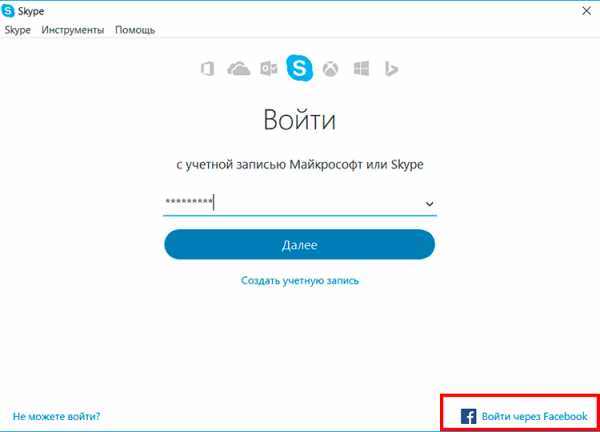
Для удобства юзеров разработчики создали веб-версию, для открытия которой нужен только доступ к интернет-соединению и наличие учётной записи. Чтобы посетить браузерную версию мессенджера, следуйте за действиями, описанными тут.
«Личный кабинет»
У каждого пользователя есть индивидуальная страница, где он может изменить личную, платёжную, контактную информацию.
skype-vhod.ru
ВХОД в Скайп на мою страницу
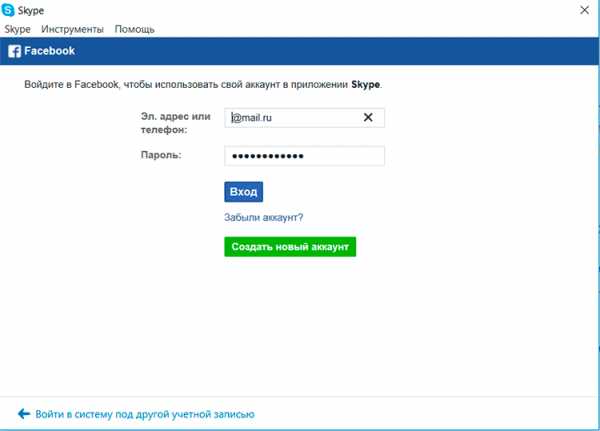 Буквально недавно компании-гиганту Майкрософт удалось стать правовым обладателем программного обеспечения, что позволило каждому пользователю самостоятельно решать, как выполнять в Скайп вход.
Буквально недавно компании-гиганту Майкрософт удалось стать правовым обладателем программного обеспечения, что позволило каждому пользователю самостоятельно решать, как выполнять в Скайп вход.
Теперь существует два способа авторизации: через логин и пароль в самом программном обеспечении, либо использовать данные входа учетной записи Microsoft — то есть онлайн.
Более того, работу с мессенджером можно осуществлять не только после установки приложения, но и посредством любого браузера.
Частно пользователей интересует именно конкретная страница «Вход скайп моя страница» — через наш сайт данное действие осуществляется совершенно бесплатно и на русском языке. Способы будут указаны далее в статье.
Функционал онлайн-версии почти такой же обширный, как и самого приложения, тем более, что разработчики постоянно работают над его усовершенствованием.
Предлагаем рассмотреть все возможности авторизации и входа в личном аккаунте.
- Осуществляем запуск мессенджера двойным щелчком левой кнопки мыши по соответствующему ярлычку (Если у Вас еще нет программы — то ее можно скачать совершенно бесплатно на нашем сайте по ссылке — Скачать скайп ).
- В поле «Логин Skype» помещаем логин, полученный после регистрации и программе.(если Вы не зарегистрированы — то подробнее можно узнать по ссылке — Регистрация в Скайп).
- В следующее поле вносим придуманный ранее пароль.
- В случае отсутствия ошибок при введении данных, вход в учетную запись будет осуществлен.
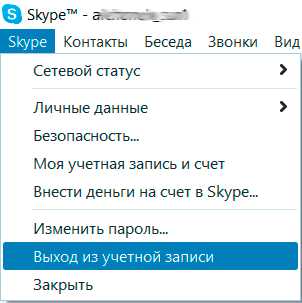
Решение оставить вход в Скайп именно таким образом, позволяет пользователям авторизироваться так, как они уже давно привыкли, а не искать в ужасе иные пути решения проблемы. Вход в Скайп через учетную запись Майкрософт тоже имеет свои преимущества, которыми можно пользоваться после привязки мессенджера к операционной системе.
- Открываем любой веб интернет-браузер и переходим на официальный сайт Скайп. ВХОД В СКАЙП
- В самом верху страницы НАЖИМАЕМ мышкой по надписи ВОЙТИ и выбираем «Использовать SKYPE в браузере».
- В открывшемся окне вводим один из предложенных вариантов логина, это может быть имя в Скайпе, электронный адрес вашей почты, или имя в учетной записи Microsoft.
- Вводим пароль и жмем кнопку«Войти».
- Внимательный ввод данных авторизации позволит вам моментально попасть на личную страничку Скайпа, и незамедлительно начать общаться и решать насущные вопросы с коллегами и знакомыми.
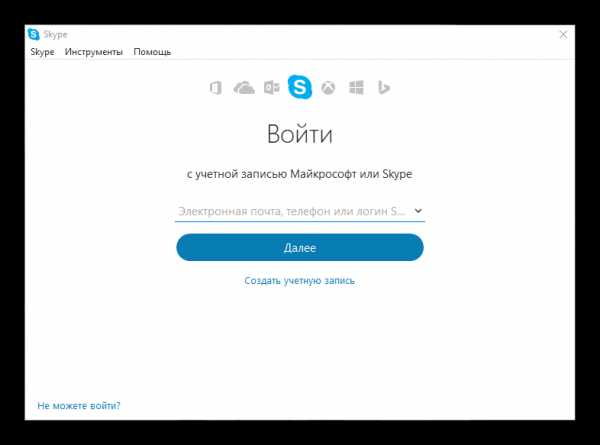
ВИДЕО — вход в скайп онлайн
Вход через Facebook
Этот способ поможет тем, кто забыл пароль от своего «Скайпа».
Все очень просто:
- На главной странице «Скайпа» выберите опцию — войти через Facebook.
- Введите пароль и логин от вашего аккаунта на Фейсбуке.
- Нажмите кнопку Вход и вы попадете в Скайп на свою страницу.
Помимо отсылки сообщений, в этой версии Скайпа, вы можете смело пользоваться функциями аудио- и видео-звонка, а значит наличие микрофона и камеры – обязательно. Не забывайте, что от скорости вашего интернета зависит синхронизация звуковой и видео-информации.
Видео — Как войти в скайп на мою страницу
Как войти в скайп 3 разными способами
Как войти в скайп на телефоне
skachatskype.ru
Скайп в браузере | Как войти в браузерную версию Skype
Skype в браузере доступен по ссылке web.skype.com
Открыть Скайп в браузере и пользоваться всеми удивительными возможностями мессенджера – что может быть лучше! В нашей статье мы расскажем об этом сервисе подробнее.
Скайп Онлайн в браузере без скачивания
Он имеет ряд преимуществ:
- Благодаря ему, ты можешь войти в Скайп через браузер без установки. Это очень удобно, когда тебе приходится использовать чужой компьютер (в гостях, например), но есть жизненная необходимость зайти в чат.
- Часто на рабочие ПК начальство запрещает устанавливать дополнительное программное обеспечение, поэтому в таком случае ты можешь зайти в Скайп для браузера и остаться безнаказанным.
- Если у тебя не получается поставить десктоп-версию Skype (что-то не соответствует техническим требованиям), или, вероятно, произошел какой-то сбой в работе всех мессенджеров.
Через какие программы я могу воспользоваться сервисом?
- Google Chrome;
- Opera;
- Сафари;
- Internet Explorer;
- Mozilla Firefox.
Желательно, чтобы версии данных утилит были обновлены до новейших. Если тебе нужно скачать Skype бесплатно для планшета, переходи по ссылке.
Требования для Skype-онлайн
Следующие системные требования должны выполняться для эффективной работы:
- Актуальные версии ОС Виндоуз и MacOS.
- Хорошее интернет-соединение;
- Веб-камера и динамики, если тебе нужна видео или голосовая связь.
Как войти в учетную запись Skype через браузер?
1. Зайди на официальный сайт приложения по адресу web.skype.com;
2. Далее ты попадешь на страницу, где осуществляется вход в Skype в браузере. Здесь можно выполнить два действия:
— войти с помощью данных от твоего профиля, если ты еже регистрировался;
— или Создать новую учетную запись. 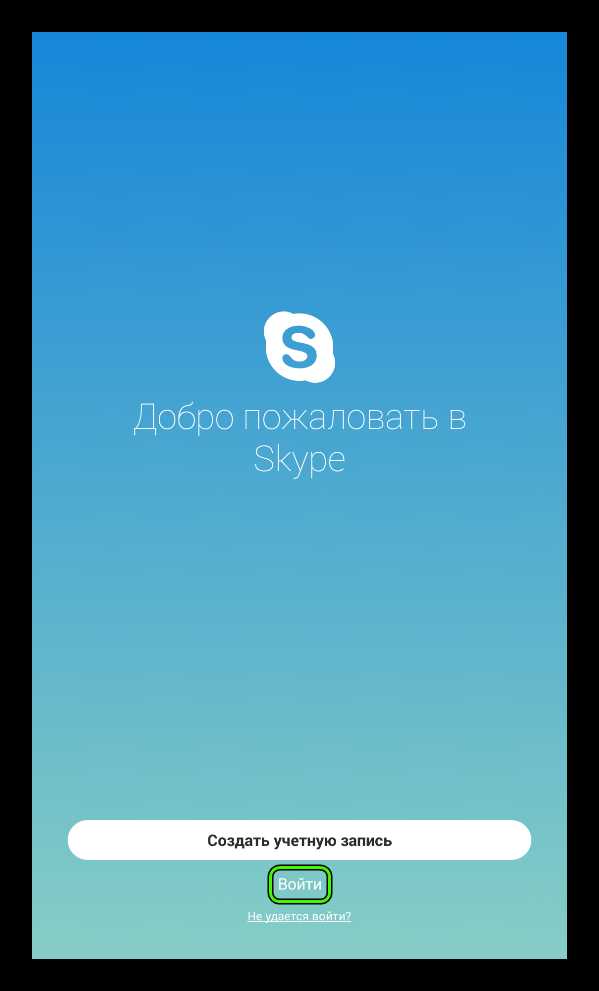
3. Регистрация в браузерной версии Скайп предполагает стандартные шаги – указать номер телефона или адрес электронной почты. 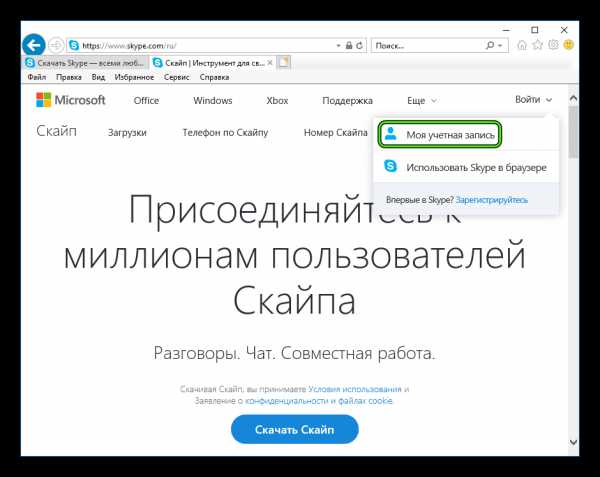
4. Затем нужно подтвердить свои данные, после чего ты сразу увидишь приятный интерфейс программы: личная инфа, окно для чата, настройки.
Хочешь узнать, как скачать Скайп онлайн бесплатно? Читай ответ в другой нашей статье.
Какие функции доступны при таком способе общения в сети?
Функционал онлайн-мессенджера полностью идентичен с опциями стационарной утилиты.
- Звонки пользователям.
- Удобные чаты и конференции.
- Обмен медиафайлами.
Тем не менее, небольшой нюанс всё же есть, и связан он с необходимостью установить особый плагин Skype Web Plugin для совершения голосовых и видеозвонков. О том, что из себя представляет Скайп бизнес версия читай тут.
Как установить такой плагин?
- Просто нажми на кнопку со словами «Установить подключаемый модуль».
- Загрузи и сохрани файл SkypeWebPlugin на компьютер.
- Запусти установку, но потом не забудь перезапустить браузер.
В более простом виде ты можешь пообщаться с друзьями в Скайп-чате онлайн, для чего надо сделать так:
- На главной странице официального сайта мессенджера выбери кнопку «Начать беседу».
- Теперь у тебя есть доступ к Чату на правах гостя. То есть такой вариант подходит для быстрого обсуждения чего-либо с определенной группой людей, ты не увидишь свои контакты, и некоторые другие опции будут также недоступны.
- Для того, чтобы к Чату присоединились люди, скопируй и отправь им ссылку, которую создаст приложение (в социальных сетях или по почте).
- Потенциальный собеседник увидит следующее – – и примет решение.
- При таком способе связи доступны все «главные» функции мессенджера. Еще ты можешь скачать бесплатно русскую версию Skype Portable у нас на сайте.
Желаем успехов!
skypefan.ru